안녕하세요! 데일리 방울입니다.
아이폰 소프트웨어가 iOS 15로 업데이트되면서 기본 메모 앱의 추가된 유용한 기능들을 설명드리겠습니다!
앱스토어에 방문하시면 다양한 메모 앱들이 있는데요. 저는 아이폰 기본 메모 앱을 오랫동안 사용해서 인지 가장 깔끔하고 익숙하더라고요. 그래서 아직까지 잘 사용하고 있는데 아주 좋은 기능들이 추가되었습니다.
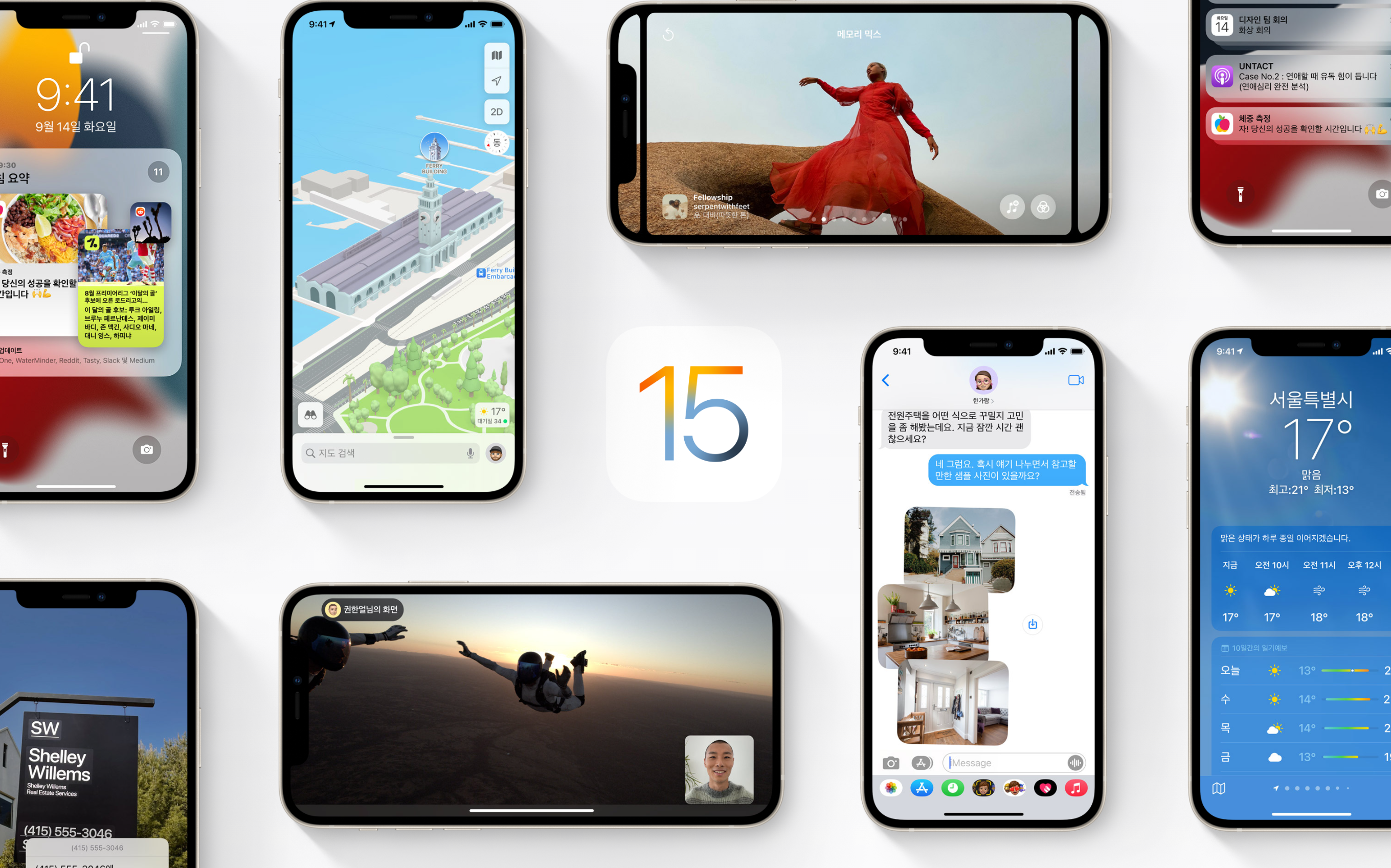
아이폰의 새로운 메모 기능들을 소개해드리겠습니다.
1. 태그
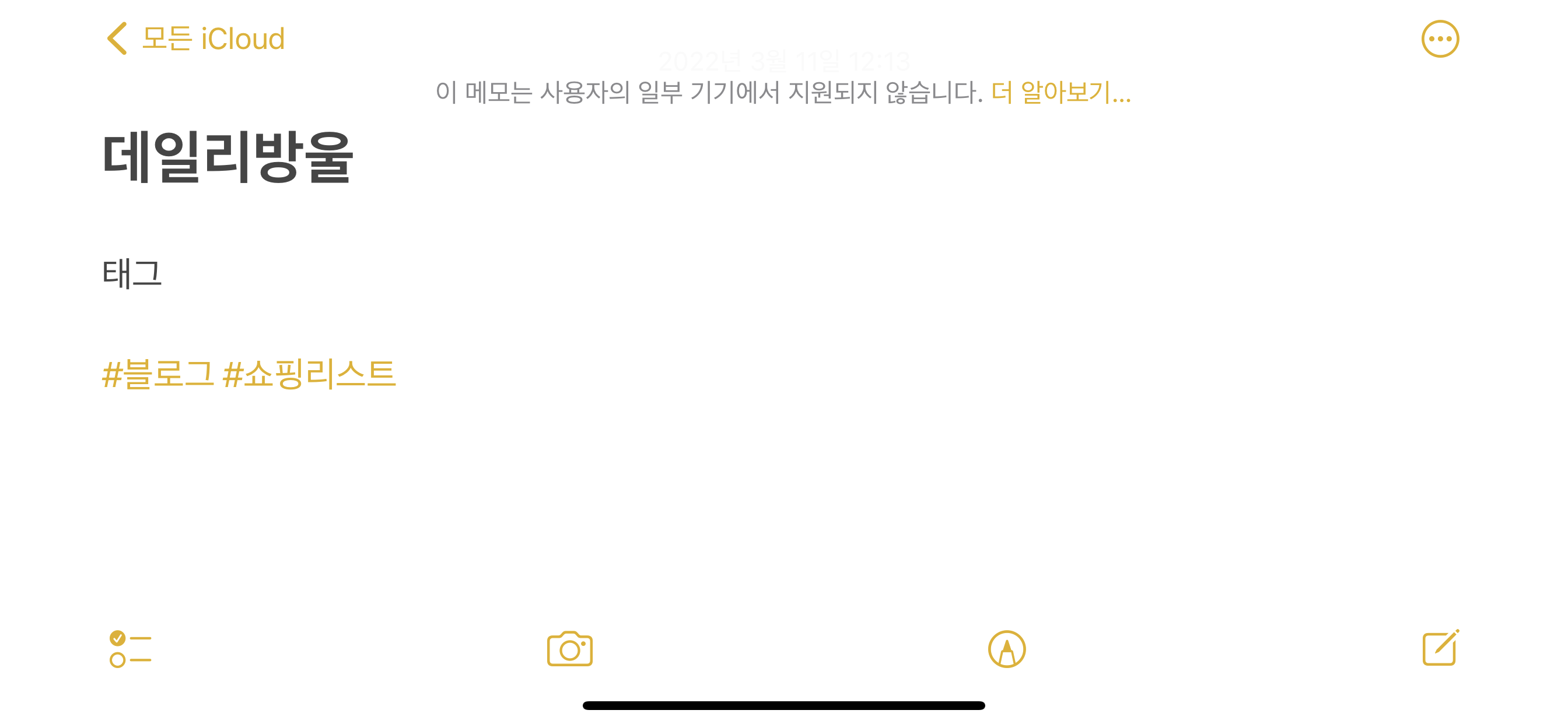
태그는 빠르고 유용한 방식으로 여러 메모를 분류 및 정리할 수 있게 해 줍니다. 흔히들 알고 계시는 인스타 해시태그와 비슷합니다. 메모에서 #을 사용하여 바로 #활동, #요리 등을 입력해 한 개 또는 여러 개의 태그를 추가할 수 있게 되었습니다. 키워드로 메모를 하게 되면 쉽게 메모를 찾을 수 있습니다.
사진에 사용자의 일부 기기에서 지원되지 않습니다.라고 써져 있는데 이건 제가 사용하고 있는 아이패드를 업데이트 안 해서 그렇습니다.(하하)
2. 맞춤 스마트 폴더
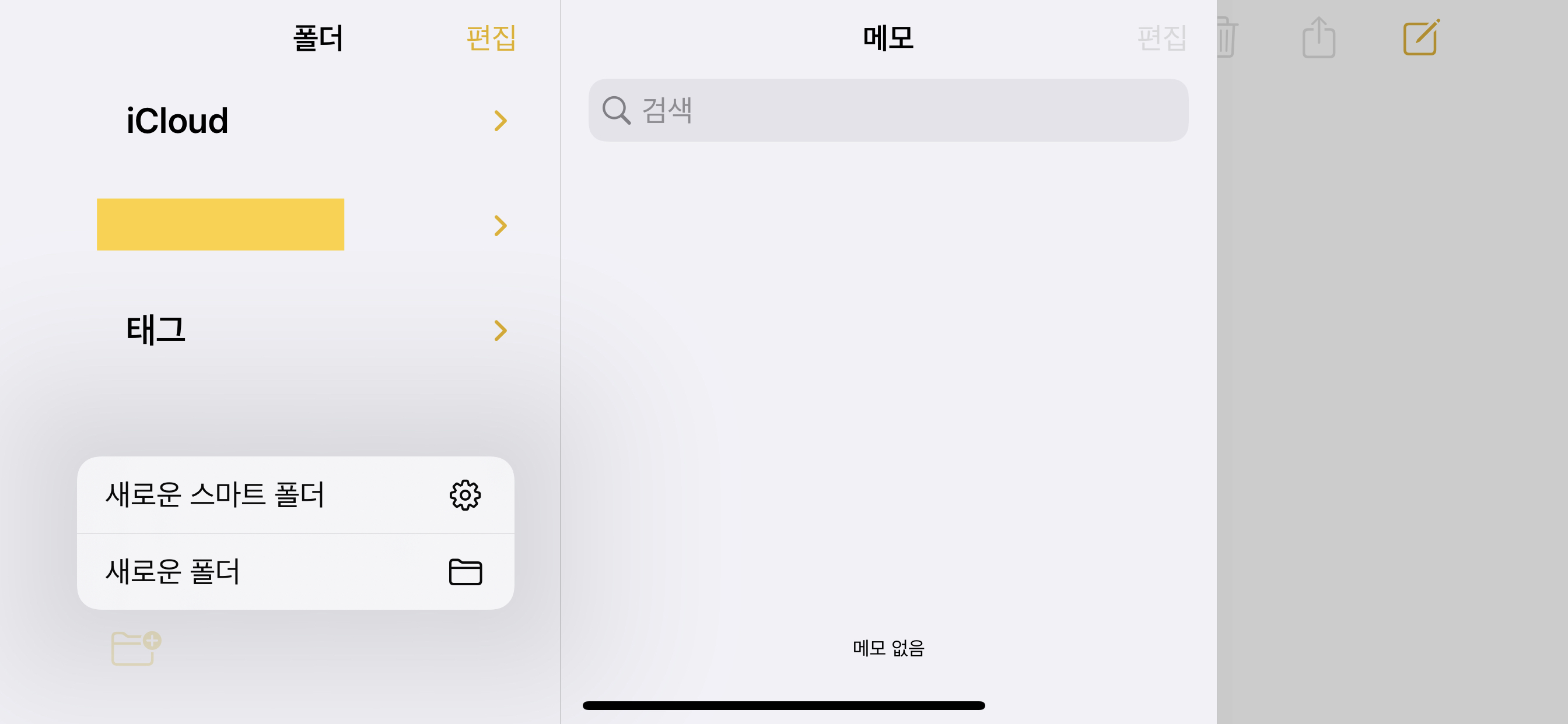
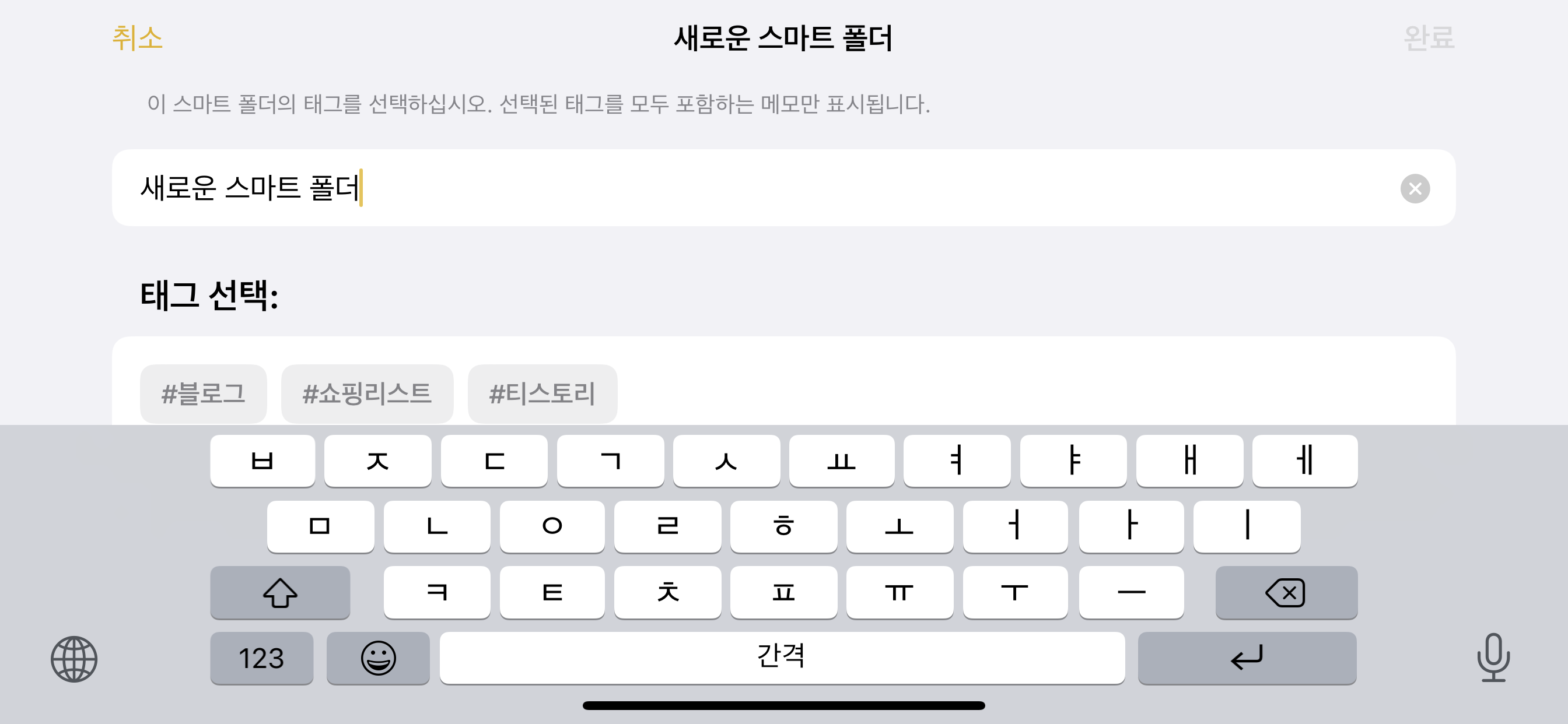
동일한 태그가 달린 메모를 한 곳에 자동으로 모아주는 기능인데요.
키워드를 입력한다는 게 아직 익숙하지 않으실 텐데요. 익숙해지신다면 정말 편리할 것 같은 스마트 폴더 기능입니다.
메모 첫 번째 화면에서 왼쪽 하단 부분 폴더를 터치하시면 원하는 폴더이름과 태그를 선택해서 폴더를 생성할 수 있습니다.
3. 태그 탐색기
태그 탐색기는 하나의 태그 또는 여러 개의 태그로 이루어진 조합을 탭해 태그 된 메모를 빠르게 확인할 수 있게 해주는 기능입니다. 메모의 첫 번째 화면에서 확인하실 수 있습니다.
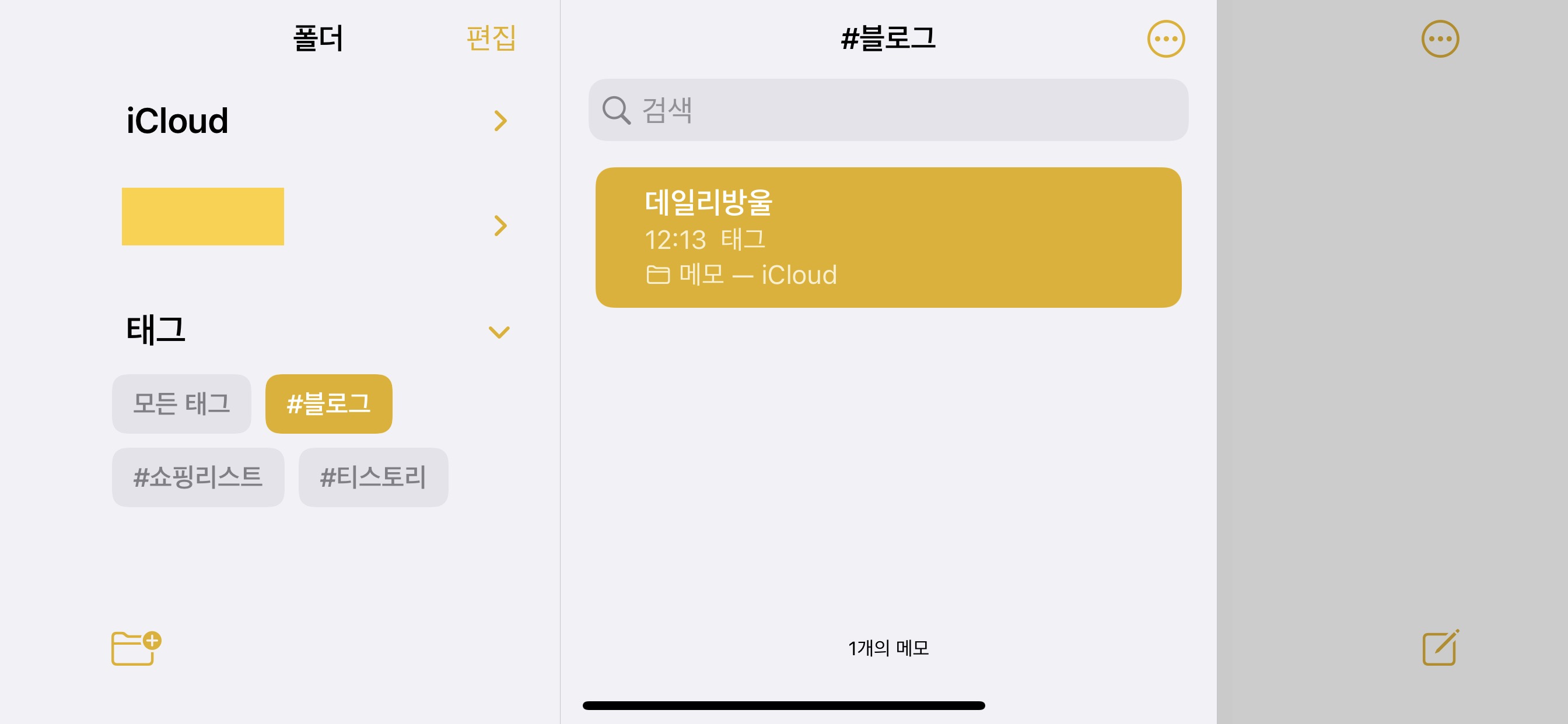
태그가 마음에 안 든다면 첫 화면 태그에서 삭제하고 싶은 태그를 꾹~ 누르면 이름 변경과 삭제도 가능합니다.
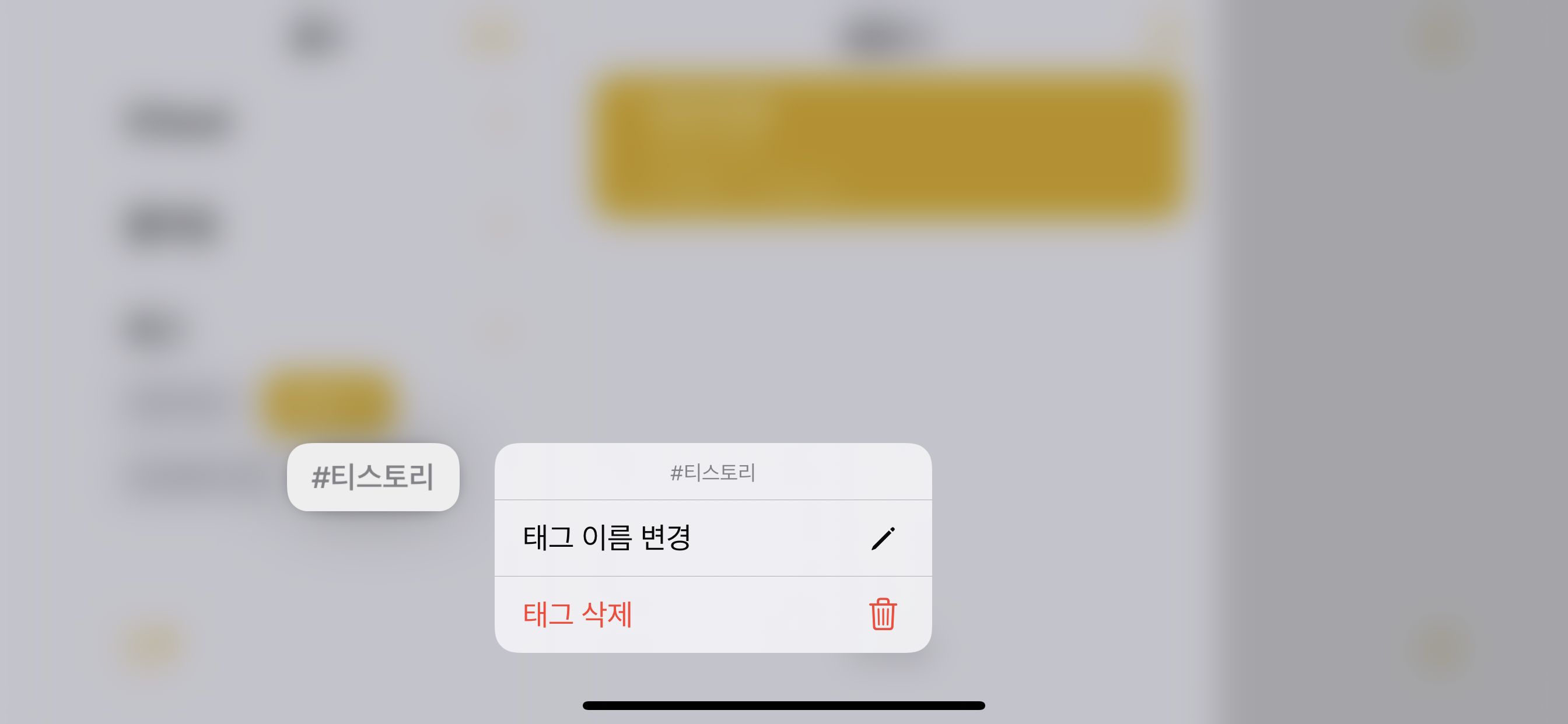
4. 공동 작업과 멘션 기능
메모는 보통 개인적인 기록용으로 많이들 사용하고 계실 텐데요. 가족과 쇼핑 리스트, 회사 업무 등 공유하여 공동으로 작업할 수 있는 기능들이 있습니다. 멘션 기능은 공유 메모와 폴더에서의 공동작업을 더욱 편하게 만들어줍니다. 공유된 메모 어느 곳에서나 @ 기호와 공동 작업자의 이름을 함께 입력한다면 중요한 업데이트를 해당 작업자에게 알릴 수 있고 작업자는 멘션 알림을 통해 해당 메모를 곧장 확인할 수 있습니다.
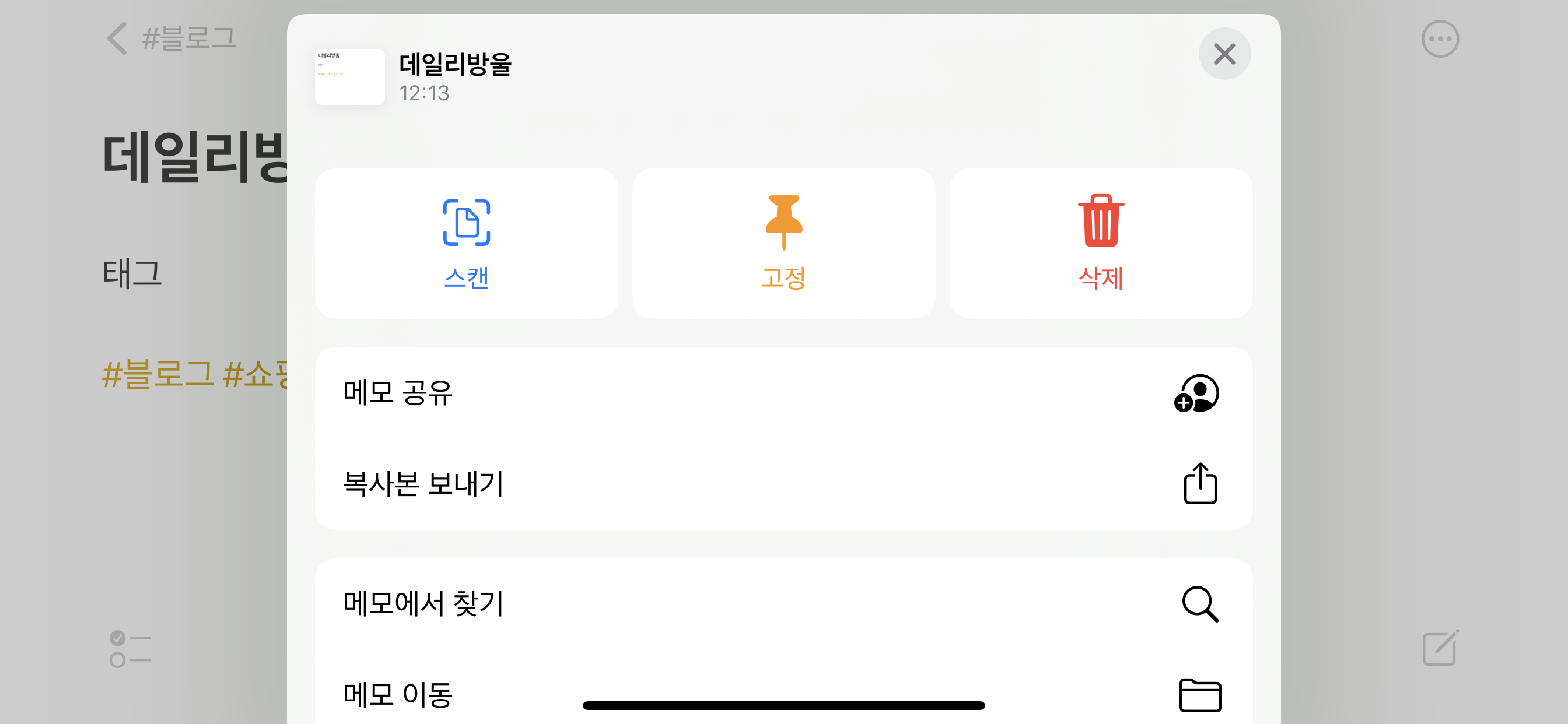
5. 활동 보기
자리를 비운 동안 다른 팀원들이 공유된 메모에 추가한 작성 내용들을 확인할 수 있습니다. 새로운 활동 보기는 당신이 마지막으로 메모를 확인한 이후 추가된 업데이트들을 요약해주고, 각 공동 작업자들의 일별 활동 목록도 보여줍니다.
지금 까지 iOS 15로 업데이트되면서 새롭게 추가된 기본 메모 앱의 유용한 기능들을 알아봤습니다.
스마트 폴더 생성과 태그 입력이 안된다면 아이폰이 최근 버전으로 업데이트를 했는지 꼭 체크해주세요!
긴 글 읽어주셔서 감사합니다. 행복한 하루 보내세요!
도움되셨다면 공감 부탁드립니다 ~ (꾸벅)
'정보' 카테고리의 다른 글
| 통신사 SKT T멤버십 VIP 혜택 (0) | 2022.03.16 |
|---|---|
| 애플 아이패드 에어 5세대는 어떻게 달라졌을까 (0) | 2022.03.12 |
| 3월9일 공개한 애플의 신제품은? (0) | 2022.03.09 |
| 네이버 스마트스토어 통신판매업 신고증 신청내역이 사라졌다? (0) | 2022.03.07 |
| 애플워치 활용 앱 추천 - 시간표 (0) | 2022.03.05 |



